Ligikaudu iga reklaamirakenduse või -mängu allalaadimine App Store'is on hea mõte, kuid see on ka selline, mis toob kaasa teie ostuajaloo juhuslike rakendustega. Mõned neist peate kasutama ühel päeval; teised, mida sa kunagi ei vaata uuesti. Igaüks, kes on proovinud oma ostetud ajaloo vaatamist iOS-seadmes, teab, kui kaua kulub nimekirja ilmumine - see on naeruväärne.
Ostetud ajaloo tühjendamiseks peate juurdepääsu iTunes'i installitud arvutile ja mõne minuti pärast oma aega. Alustage iTunes'i käivitamisega arvutis ja navigeerige iTunes Store'ist.

- Klõpsake jaotises Kiirlingid linki pealkirjaga "Ostetud". Siin saate vaadata oma iTunes'i ajalugu, alates kõike muusikast raamatutele ja filmidele, kuni mängudeni. Klõpsake ülaosas jaotises "Rakendused".
See on sama ostetud rakenduste loend, mida saate oma iOS-seadmes leida. Teie iPhone'is on see App Store'i vahekaardil Uuendused. IPadi puhul on rakenduses App Store oma vahekaart.

- Kui liigutate hiirt rakenduseikooni kohal, märkate ikooni ülemisse vasakusse nurka X-ga ringi. X klõpsamine peidab rakenduse teie ostetud ajaloost nii iTunes'is kui ka teie iOS-seadmes (-s).

- Kui muudate oma meelt ja soovite rakendust lahti näidata, vaadake lihtsalt oma kontot iTunes'is ja klõpsake lingil Vaata peidetud ostusid. Seejärel saate varjata varem varjatud ostud, taastades need ostetud nimekirja.
Teise võimalusena saate iOS-i seadme App Store rakenduse abil näidata esemeid. Tundub, et iOS 5-s saate isegi oma seadme rakendusi peita, kuid iOS 6-s on see funktsioon kadunud. Seadme abil üksuste näitamiseks järgige Matt Ellioti viimast osa sellest postitusest.
Nagu te olete juba arvanud, on see sama meetod iTunes'i sisu peitmiseks ja levitamiseks peale rakenduste. Saate ka peita muusikat, filme, raamatuid ja telesaateid samade samme järgides. Ainus erinevus on peidetud sisu kategooria.


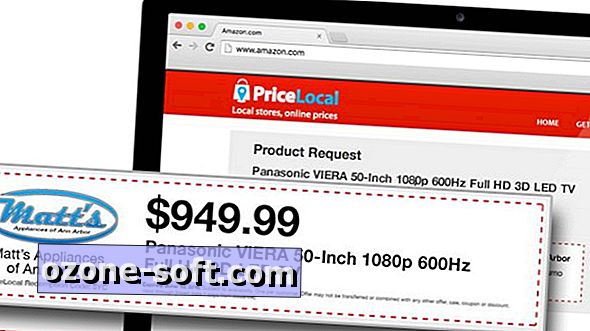










Jäta Oma Kommentaar